2023-5-24 劉恩綺 客服部資深專員
最後由李浩然於 2023-7-14進行了更新
摘要
電腦損壞是很麻煩的,尤其是硬碟中的資料無法檢索。但是,透過HDD或SSD克隆,可以讓你輕鬆轉移資訊到新的硬碟上。想了解更多硬碟克隆方法?就繼續閱讀吧!
在電腦內置的HDD或SSD硬碟出現故障發生意外資訊丟失之前,定期對硬碟內的資訊進行備份是一種絕佳的預防方法。通過選擇合適的方式進行硬碟克隆後,用戶甚至可以將包含操作作業系統在內的全部資訊進行提取,在更換新的HDD或SSD時,通過將資訊還原到新的硬碟上時,也可以按照原樣使用電腦。接下來,我們將為大家介紹備份、複製HDD/SSD硬碟資訊的方法。

使用Windows的備份還原功能
在Windows 10作業系統中,我們可以通過創建作業系統映像,為作業系統進行整體備份。要想保證作業系統的資訊安全,養成定期製作作業系統映像的習慣非常重要,作業系統映像的具體創建方法如下:
1. 執行電腦,在搜尋框內查找《控制台》程式並打開。
![在左下角搜索框內輸入[控制台]並打開該應用](https://net.reneelab.com/wp-content/uploads/sites/7/2022/12/kongzhibanmian.png)
2. 點選“系統及安全性”中的“備份與還原(Windows7)”,在接下來的左側視窗中選擇“建立系統映像”。
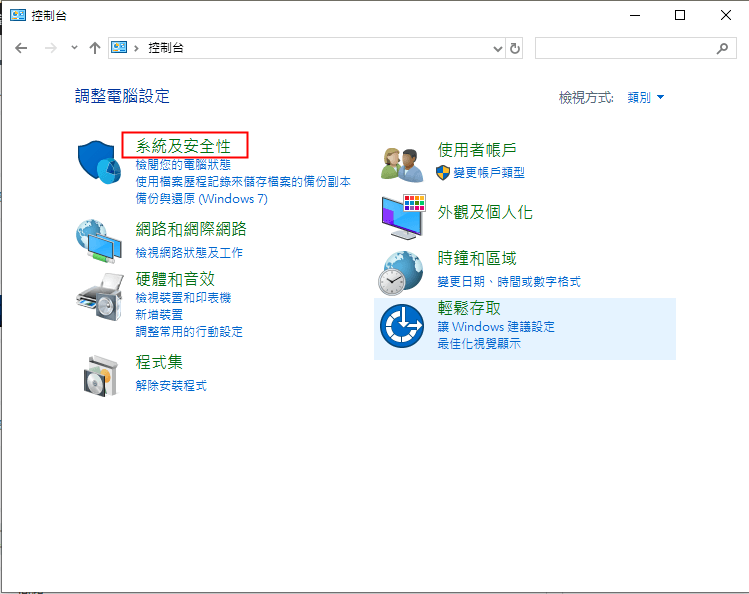
3.在建立系統映像的界面中,選擇備份作業系統映像的位址,點選下一步選擇開始備份即可。值得一提的是,建立系統映像時,建議保存在大容量的外部儲存裝置上,否則如果磁盤出現故障,將丟失備份。
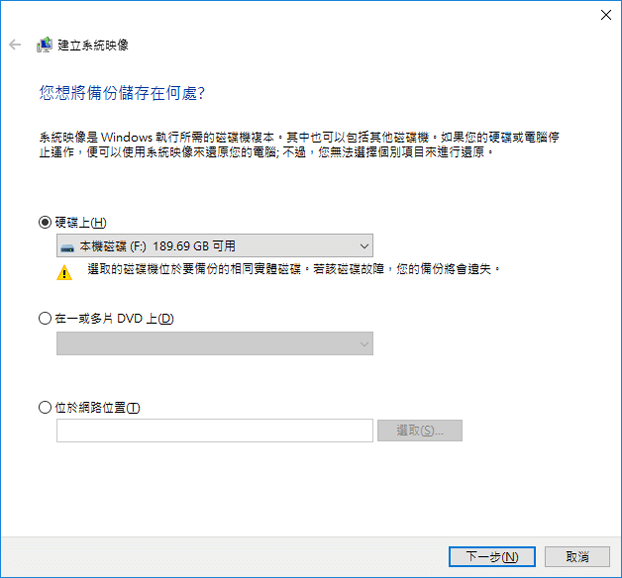
在安裝了新的HDD、SSD硬碟時,在重新安裝作業系統後,可以利用作業系統映像進行整體還原操作。
1.在桌面點選開始-設定,在界面中選擇“更新與安全性”。
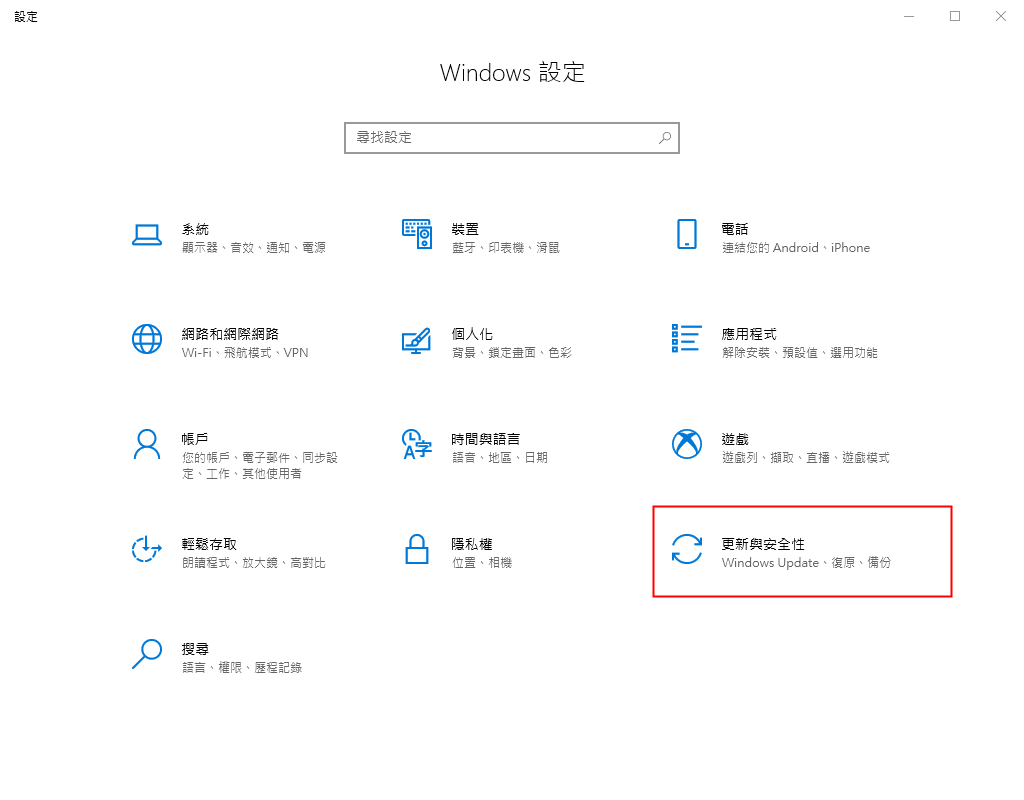
2.在復原選單中,選擇進階啟動。
![在[進階啟動]中點選[立即重新啟動]按鈕](https://net.reneelab.com/wp-content/uploads/sites/7/2021/11/windows-shezhi-huifu.png)
3.進入Windows RE,選擇“ 疑難排解” -“ 進階選項”後的選單中,選擇“系統映像修復”,按照界面提示選擇映像進行修復即可。
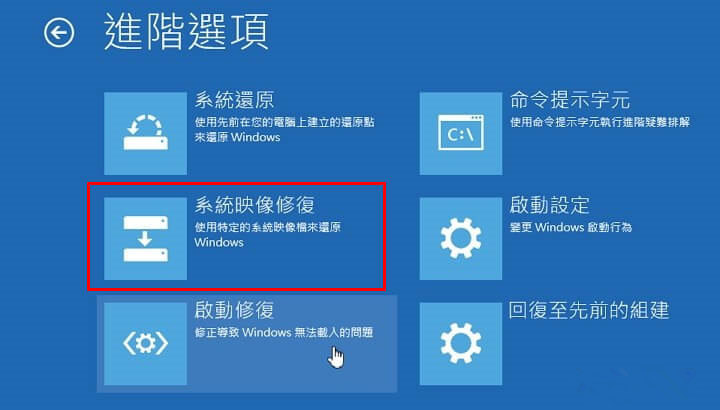
使用硬碟克隆軟體進行硬碟克隆操作
在更換新的硬碟後,現在越來越多的用戶傾向於直接把舊硬碟的資訊和作業系統遷移到新的硬碟中,通過使用第三方克隆軟體,可以輕鬆實現這一點。下面就為大家介紹三款熱門的克隆軟體。
Clonezilla
Clonezilla是一個分割槽和磁盤映像克隆的免費軟體,雖然功能單一,但具有不錯的克隆效果。在使用過程中需要藉助Ghost等虛擬接口進行操作、並且使用USB驅動器或CD來生成、創建引導的虛擬作業系統。整個過程比較複雜繁瑣,而且操作界面不易理解,因此對於初學者來說不太友好。
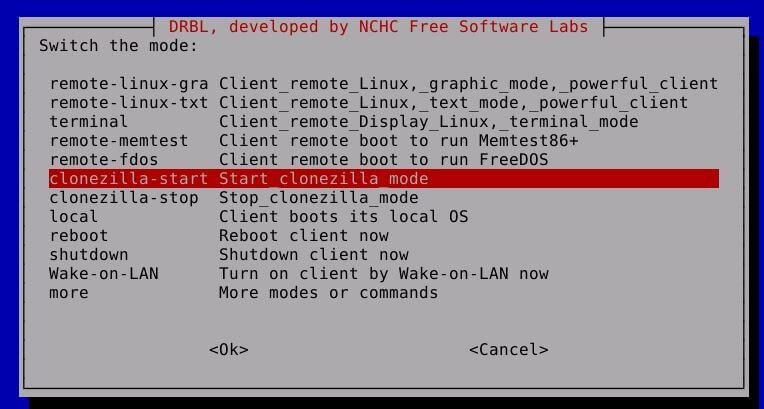
Drive Image XML
Drive Image XML是一款專注於為分割槽和邏輯驅動器創建備份和映像的可靠程式,其中有功能限制的個人版是免費的,而商業版則需要付費。免費個人版只可以用於家庭電腦,不支援用於商業操作。 Drive Image XML操作界面簡潔,方便查閱,也比較適合初學者。
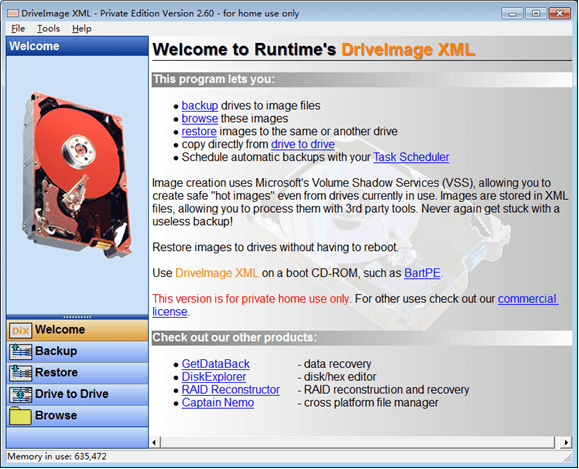
Renee Becca
Renee Becca是一款專業的克隆軟體,軟體除了支援硬碟、分割槽的整體資訊克隆外,還支援將操作作業系統完美遷移到其他硬碟上。此外,Renee Becca是一款可靠的資訊備份軟體,支援硬碟、分割槽、獨立檔案等不同單位的檔案備份與還原操作。在購置新硬碟並對新硬碟完成初始化,設定好分割槽格式後,如果用戶想將老硬碟上的作業系統原封不動地遷移到新換裝的SSD硬碟上、使用專業的作業系統備份/遷移軟體Renee Becca進行操作是你的首選。
克隆步驟
1.在您的電腦上下載並安裝Renee Becca。
2.打開軟體,將需要復制的HDD/SSD連接到電腦,然後點選“克隆”-“硬碟克隆/克隆系統磁碟”。

3.選擇好需要拷貝的硬碟以及需要轉移到的目標硬碟,點選剋隆即可進行硬碟的克隆。(注意:遷移作業系統時,請選中「使目標磁碟可以啟動(只針對作業系統分割槽)」。如果未選中,在克隆後原作業系統將無法啟動。)
![勾選[讓目標磁碟可以啟動(只針對系統磁片)],之後 點選[克隆]按鈕](https://net.reneelab.com/wp-content/uploads/sites/7/2021/09/Becca-kelong.png)






